Definiuje belkę lub kratownicę, warunki połączeń i właściwości przekroju dla wybranych belek. W przypadku belek użytkownik steruje przenoszeniem sił i momentów do każdego końca. Pozwala to na uwolnienie (ustawienie na zero) dowolnych z komponentów siły i momentu na końcu. Należy zwrócić uwagę, że umocowania stosują się do połączeń, a co za tym idzie do wszystkich końców belek, które spotykają się w połączeniu.
Wyszczególnione tu opcje zastępują umocowania. Jeżeli na przykład użytkownik zdefiniuje koniec belki jako Zawias i zastosuje umocowanie Nieruchome do skojarzonego połączenia, określony koniec belki będzie działać jako Zawias i nie będzie przenosić żadnego momentu.
W drzewie badania Simulation kliknąć prawym przyciskiem myszy definicję belki, a następnie kliknąć Edytuj definicję.
Typ
Określa typ elementu dla wybranych członów konstrukcyjnych.
|
Belka
|
Element belki stawia opór obciążeniom osiowym, zginającym i skrętnym.
|
|
Kratownica
|
Element kratownicy może stawiać opór tylko obciążeniom osiowym, tak jak sprężyna osiowa.
|
|
Pokaż kierunek belki
|
Przełącza widoczność kierunków belek w obszarze graficznym. Czerwona strzałka wskazuje dodatni kierunek osiowy, zielona strzałka wskazuje dodatni kierunek 1, a niebieska strzałka wskazuje dodatni kierunek 2 dla wybranych belek.
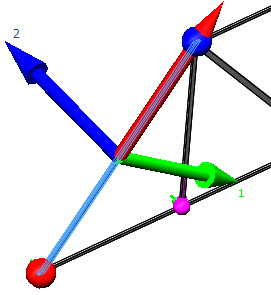
|
Siły i naprężenia belki są wyszczególnione w odniesieniu do lokalnego układu współrzędnych belki. Belki lub kratownice pod wpływem osiowych obciążeń ściskających wykazują ujemną wartość naprężenia osiowego belki, a belki pod wpływem osiowych obciążeń rozciągających wykazują dodatnią wartość naprężenia osiowego belki.
Połączenie końcowe 1
Ustawia siły i momenty na końcu 1  belki. Używane tylko dla belek.
belki. Używane tylko dla belek.
Koniec 1

i Koniec 2

belki są podświetlone w obszarze graficznym różnymi kolorami.
|
Sztywne
|
Żadne siły ani momenty nie są uwalniane na tym końcu. Jeżeli do skojarzonego połączenia są zastosowane umocowania, to warunek umocowania całkowicie definiuje przenoszenie (transfer) sił i momentów. Jeżeli nie są zastosowane żadne umocowania, to w skojarzonym połączeniu zakłada się ciągłość. Opcji tej należy używać, chyba że istnieją powody uwolnienia (ustawienia na zero) komponentów siły lub momentu na tym końcu.
|
|
Zawias
|
Koniec może obracać się swobodnie i nie przenosi żadnych momentów do połączenia. Warunek ten należy stosować do wszystkich końców belek spotykających się w połączeniu, aby zdefiniować połączenie jako zawias pośredni.
|
|
Suwak
|
Koniec może wykonywać swobodne ruchy translacyjne i nie przenosi żadnych sił do połączenia.
|
|
Ręczne
|
Dla każdego komponentu siły i momentu należy ręcznie określić, czy jego znana wartość wynosi zero.
|
Zawias - 1szy kierunek
|
Opcję tą należy wybrać, aby ustawić zerowy moment względem pierwszego kierunku przekroju poprzecznego. Koniec może obracać się względem tego kierunku.
|
|
Zawias - 2gi kierunek
|
Opcję tą należy wybrać, jeżeli wiadomo, że moment względem drugiego kierunku przekroju poprzecznego wynosi zero. Koniec może obracać się względem tego kierunku.
|
|
Zawias - Wzdłuż belki
|
Opcję tą należy wybrać, jeżeli wiadomo, że moment względem kierunku osiowego belki wynosi zero. Koniec może obracać się względem tego kierunku.
|
|
Suwak - 1szy kierunek
|
Opcję tą należy wybrać, jeżeli wiadomo, że siła w pierwszym kierunku przekroju poprzecznego wynosi zero. Koniec może wykonywać ruchy translacyjne wzdłuż tego kierunku.
|
|
Suwak - 2gi kierunek
|
Opcję tą należy wybrać, jeżeli wiadomo, że siła w drugim kierunku przekroju poprzecznego wynosi zero. Koniec może wykonywać ruchy translacyjne wzdłuż tego kierunku.
|
|
Suwak - Wzdłuż belki
|
Opcję tą należy wybrać, jeżeli wiadomo, że siła w kierunku osiowym belki wynosi zero. Koniec może wykonywać ruchy translacyjne wzdłuż tego kierunku.
|
|
Połączenie końcowe 2
Ustawia siły i momenty na końcu 2  belki. Opcje są podobne jak dla Końca 1
belki. Opcje są podobne jak dla Końca 1  .
.
Właściwości przekroju
Oprogramowanie oblicza właściwości przekroju dla członów konstrukcyjnych wykorzystujących profile konstrukcji spawanej z bazy danych SOLIDWORKS. W przypadku dostosowanych profili belek wymagane jest wprowadzenie właściwości przekroju wyznaczonych przez użytkownika.
|
Jednostki
|
Jednostka długości dla obliczenia stałej skręcania i odległości dla maksymalnego skręcania ścinającego.
|
|
Stała skręcania(K)
|
Wyświetla stałą sztywności skrętnej (długość do czwartej potęgi). Stała skręcania jest funkcją przekroju belki.
Oprogramowanie oblicza stałą skręcania dla większości profili belek. Aby uzyskać wzory stałych skręcania dla różnych przekrojów, patrz Formulas for Stress and Strain, Roark and Young, rozdział 9, tabela 20.
|
|
Odległość dla max ścinania (CTOR)
|
Maksymalna odległość od środka cięcia odcinka do najdalszego punktu przekroju (promień wpisanego okręgu wyśrodkowanego w środku cięcia)
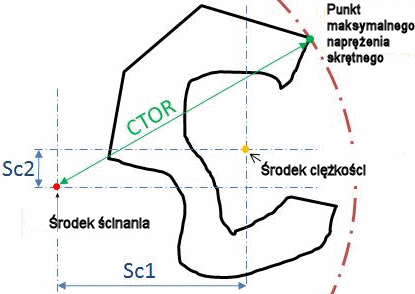
Maksymalne skręcające naprężenie ścinające jest wówczas obliczane z wzoru: τ max = (T / K)* CTOR, gdzie T jest zastosowanym momentem obrotowym.
|
|
Współczynnik ścinania
|
We współczynniku ścinania brany jest pod uwagę niejednorodny rozkład naprężeń ścinających w przekroju belki. Wartość zależy od kształtu powierzchni przekroju belki. Na przykład w prostokątnym przekroju współczynnik ścinania wynosi 5/6, dla pełnego przekroju kołowego współczynnik wynosi 9/10, natomiast dla pustego przekroju okrągłego 1/2.
Współczynnik ścinania jest brany pod uwagę w obliczeniach całkowitej energii odkształcenia belki spowodowanego ścinaniem. Aby zapoznać się z pochodzeniem pojęcia współczynnika ścinania, patrz Simplified Method for Calculating Shear deflections of beams by Ivan Orosz, USDA Forest Service Research Note FPL-0210.
|
|
Zresetuj
|
Przywraca zmienne do ich domyślnych wartości.
|